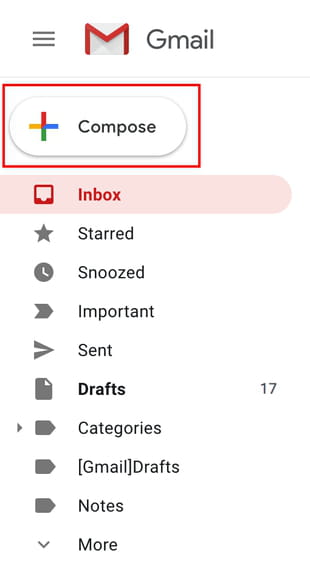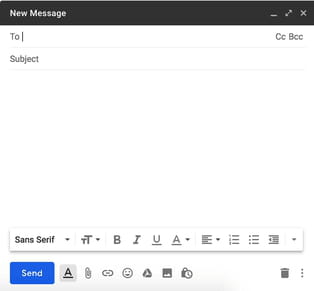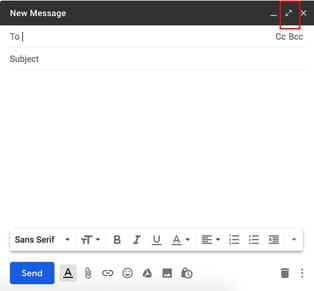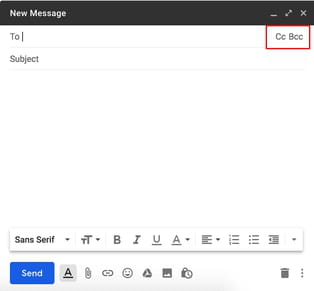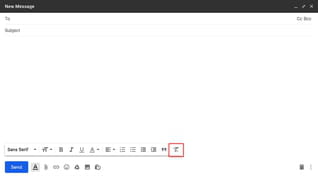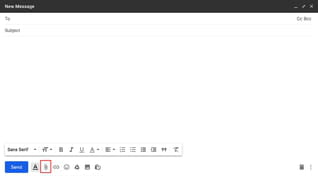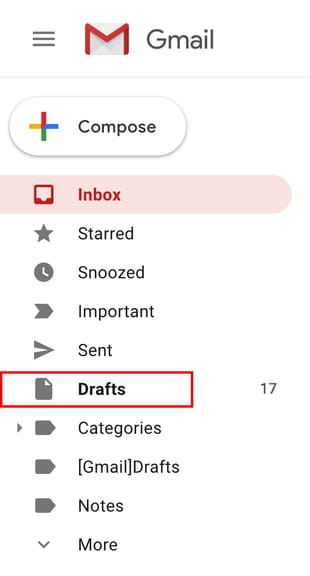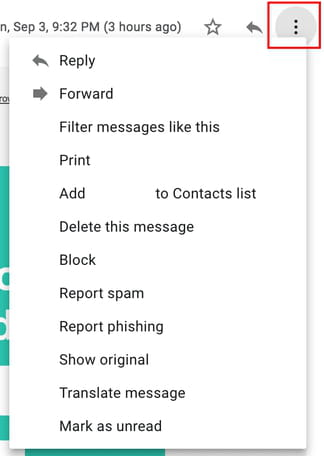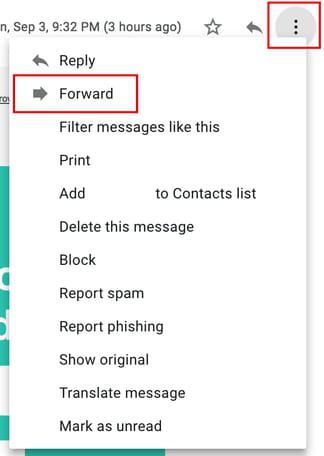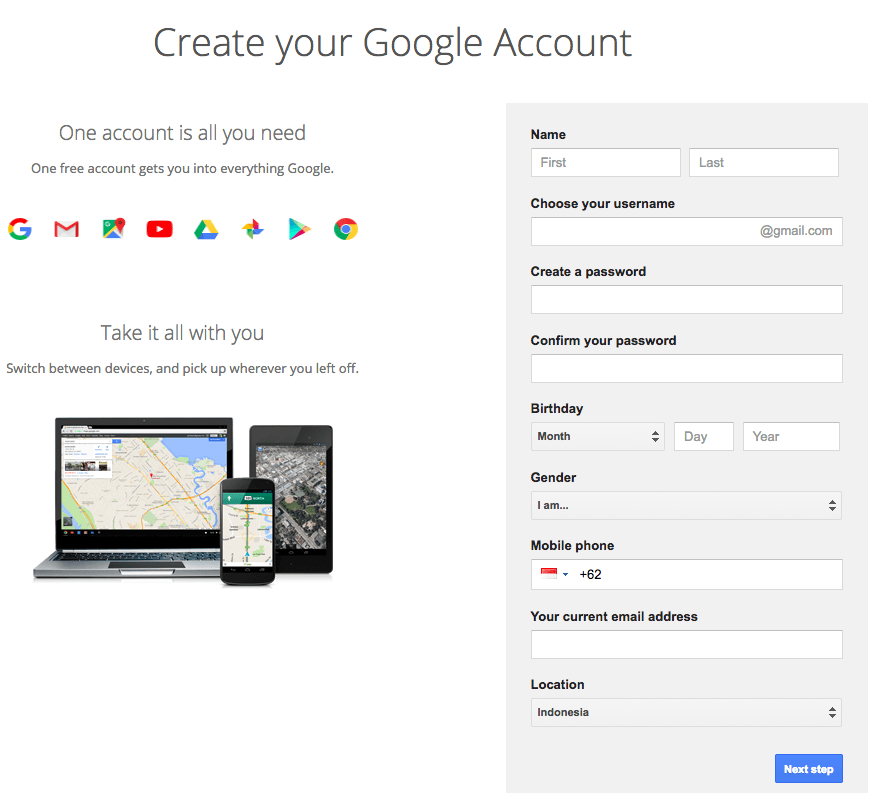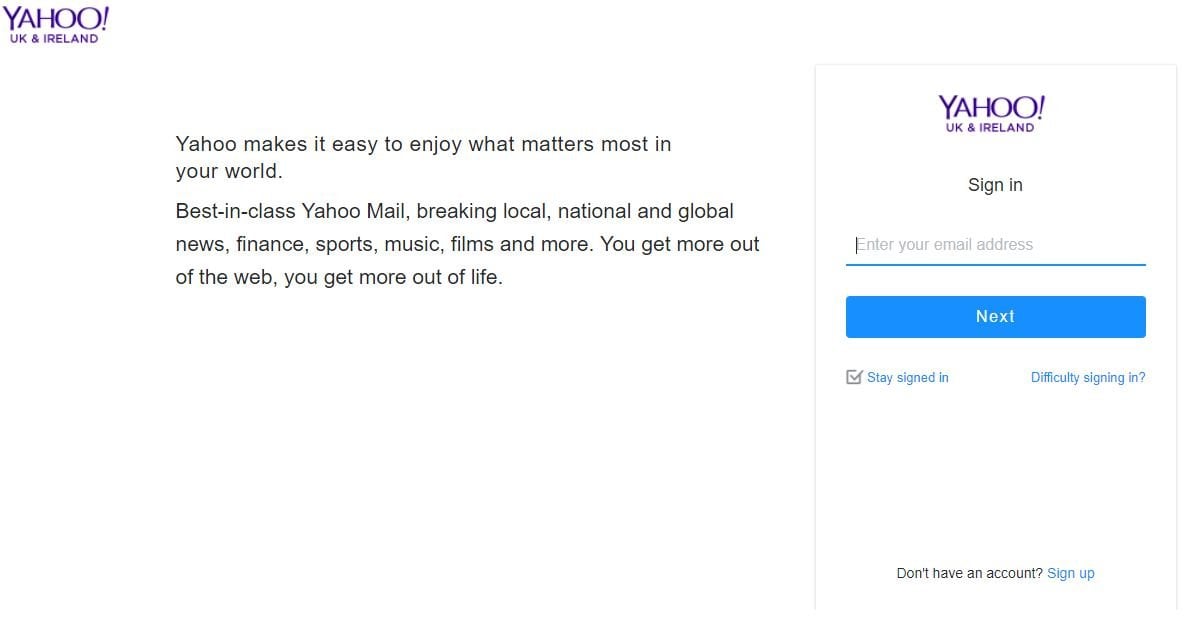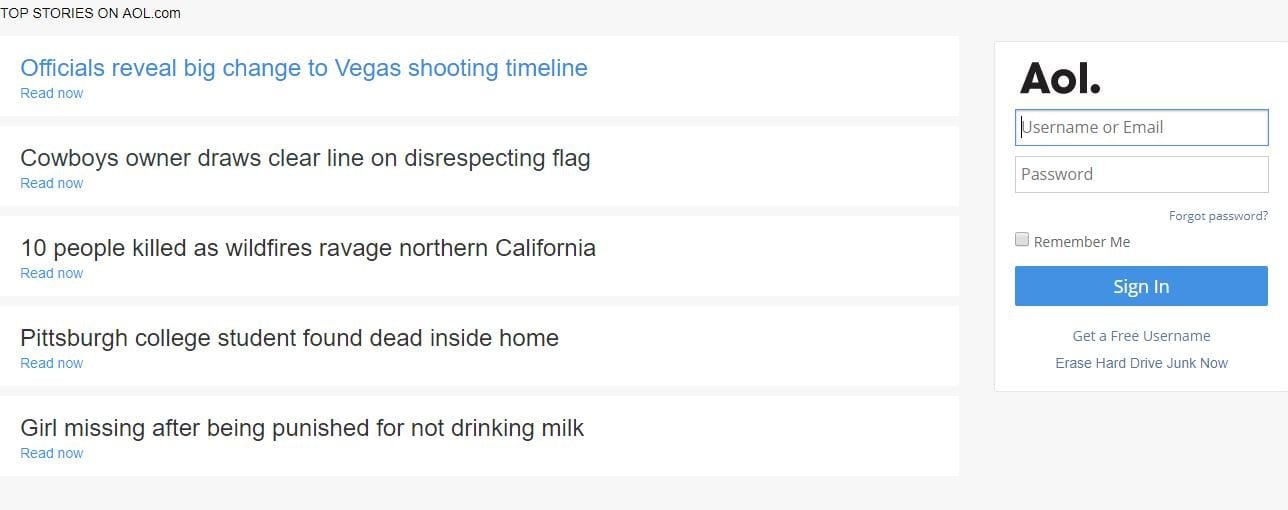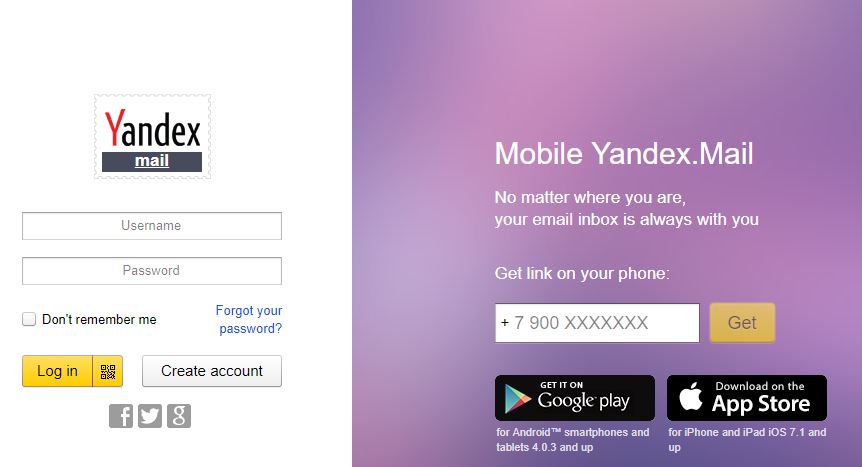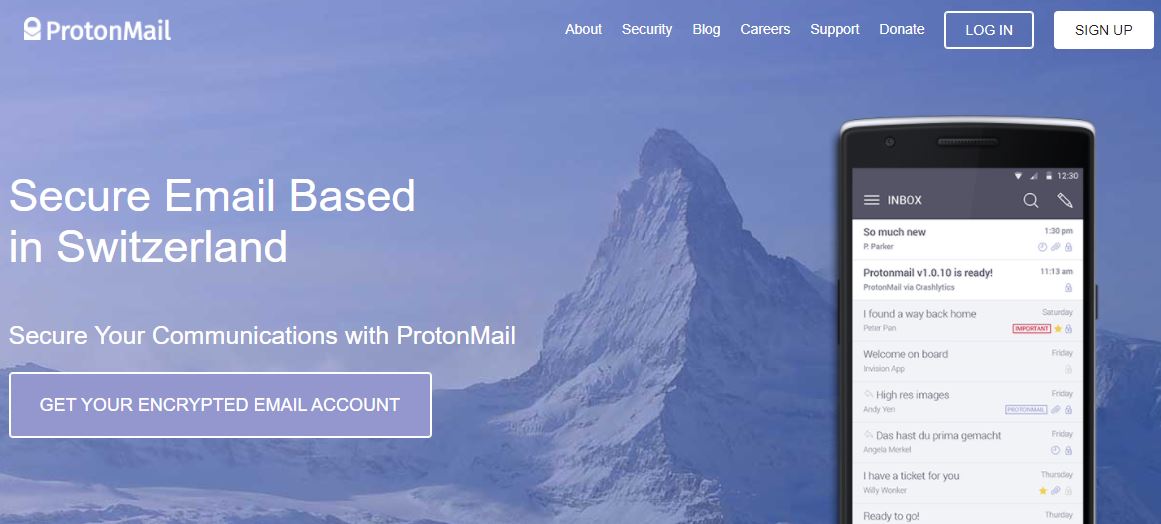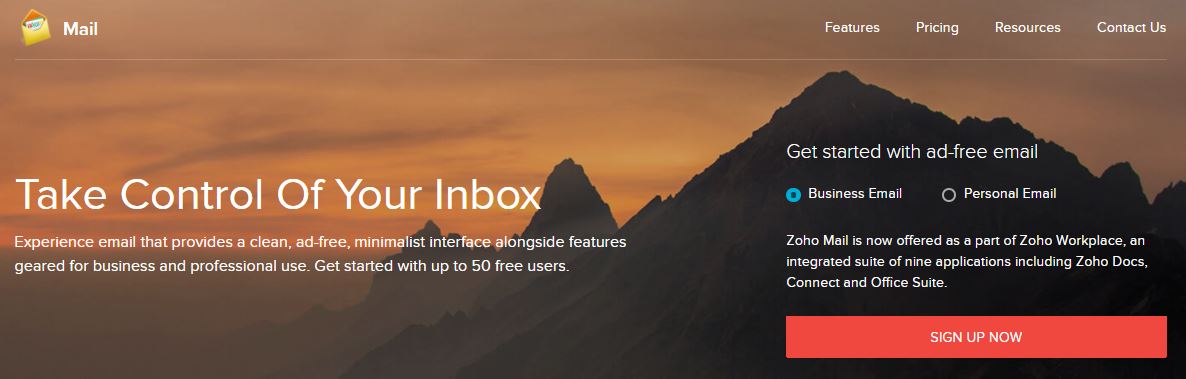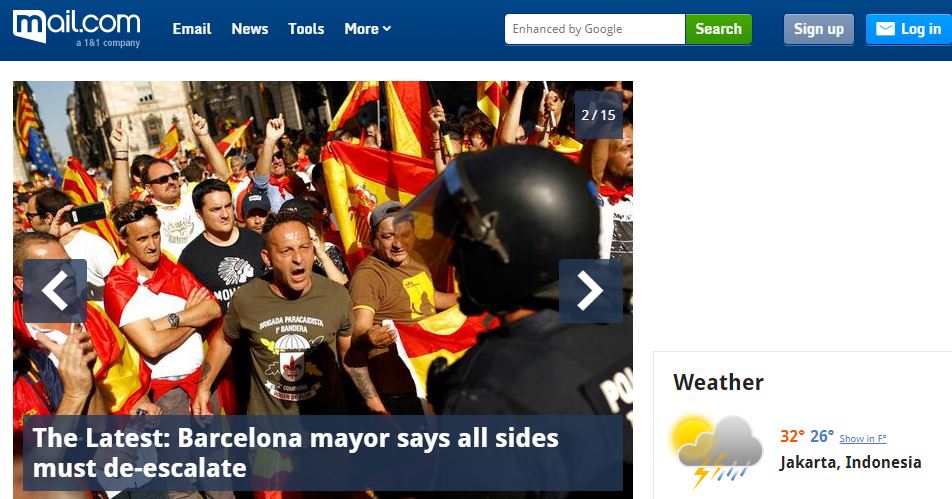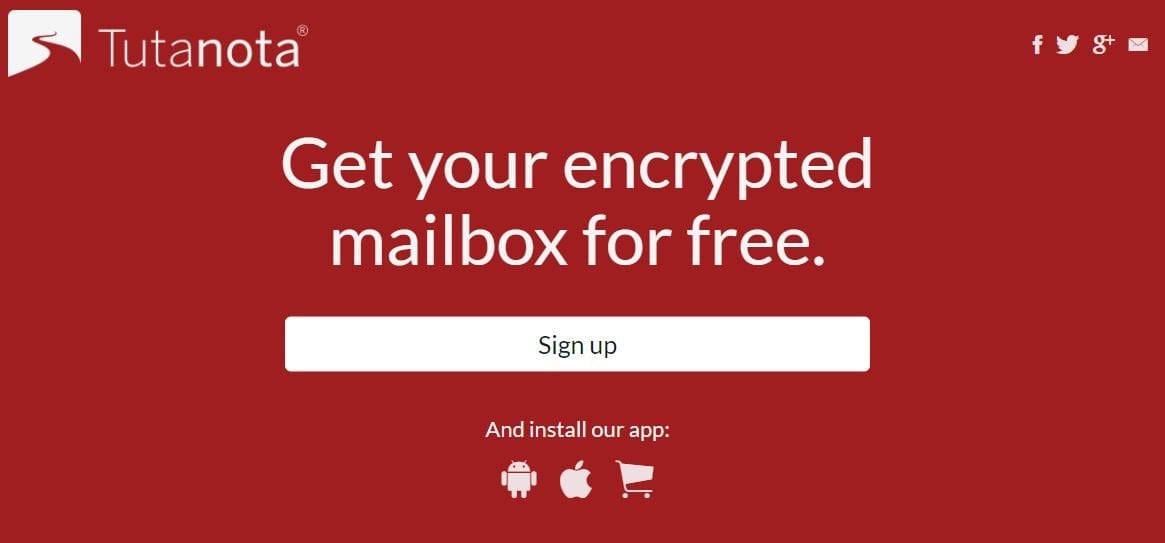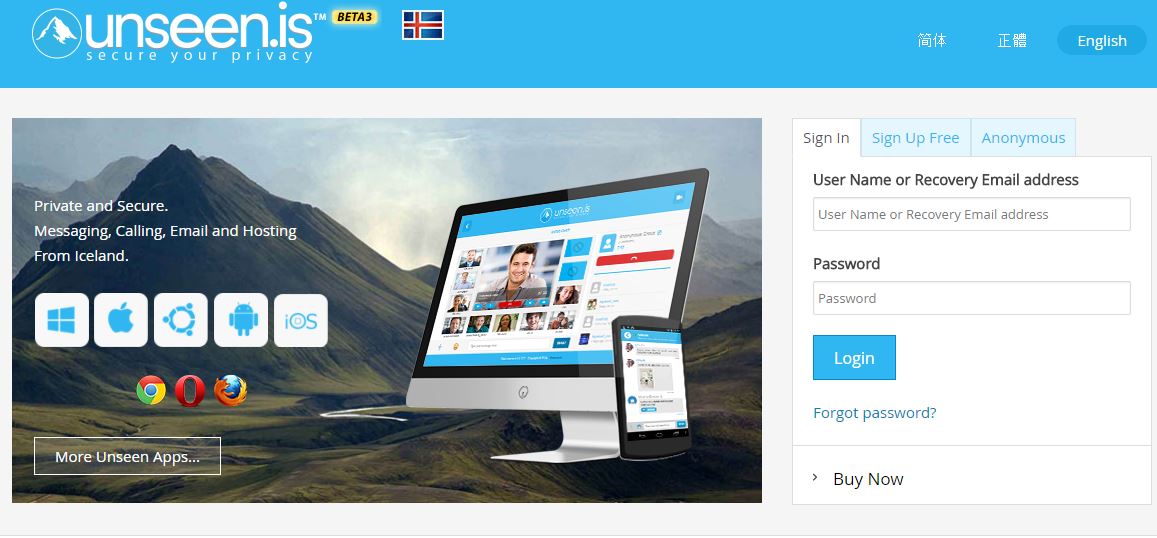Memang ada banyak sekali email account gratis yang dapat Anda temui di internet sehingga Anda bisa daftar email gratis. Tetapi, ada beberapa email account yang memiliki nilai lebih bila dibandingkan dengan email account lainnya. Dengan artikel ini, kami akan memberikan panduan sederhana agar Anda bisa memilih email account mana yang terbaik untuk Anda gunakan.
Ketika Anda hendak memilih email account yang akan dipakai, Anda pastinya ingin mengetahui beberapa karakteristik atau kelebihan satu dibanding dengan yang lainnya. Hal ini dilakukan untuk mempermudah Anda dalam memilih. Setiap email account tentunya punya batas besaran storage yang bisa Anda pakai, menampilkan interface seperti apa yang akan Anda dapatkan, dan bagaimana melakukan kustomisasi terhadapnya (termasuk caranya agar Anda bisa mengirim pesan, mengaktifkan fungsi filter dan melakukan import pesan).
Nantinya, ketika Anda hendak registrasi untuk mendapat email account Anda, Anda juga perlu menyiapkan nama atau alamat email. Anda juga mungkin perlu menyiapkan kombinasi alamat email lain, jaga-jaga kalau alamat email yang semula Anda coba pakai ternyata telah dipakai oleh orang lain. Sebenarnya, Anda juga bisa membuat email dengan nama domain sendiri . Biasanya, hal ini dilakukan kalau email Anda nantinya akan digunakan bagi kepentingan perusahaan atau bisnis.
Ada banyak manfaat email, selain fungsi dasarnya untuk mengirimkan pesan dari satu perangkat ke perangkat lain, Anda juga bisa memanfaatkannya untuk kepentingan bisnis Anda. Inilah yang biasa disebut sebagai email marketing. Ada pula berbagai email marketing tool yang tersedia di internet sebenarnya. Anda dapat membacanya di artikel kami sebelumnya yang memberikan panduan lengkap email marketing .
Berikut adalah 10 email account gratis yang terbaik!
1. Gmail
Anda pasti sudah sering mendengar teman atau relasi Anda yang menggunakan layanan email account satu ini. Gmail memang banyak sekali digunakan oleh orang-orang di internet. Apalagi, Gmail terkoneksi atau tersambung ke banyak akun social media maupun YouTube.
Ada berbagai tema yang dapat Anda terapkan sebagai interface Gmail untuk menyesuaikan tampilannya seperti yang Anda inginkan. Tersedia pula banyak pengaturan lanjutan dan Gmail mampu membuat label dan filter, mengimpor email dari akun email lain, menggunakan chat client, dan masih banyak fitur lainnya termasuk menginstal gadget (add-on) untuk memperluas fungsi Gmail Anda.
Anda bahkan dapat melihat pesan Gmail Anda tanpa koneksi internet jika Anda menginstal Gmail Offline di perangkat Anda.
Gmail menyediakan free storage sebesar 15 GB. Selain itu, Gmail tersambung dengan layanan Google lainnya (Google Drive) yang membuatnya sangat mudah untuk berbagi file dengan penerima email secara langsung dari akun Google Drive Anda tanpa harus meninggalkan Gmail. File-nya jadi bisa dikirimkan dalam ukuran besar, bahkan hingga belasan Gigabyte.
Untuk memulai mendaftar Gmail silahkan klik link ini.
Lalu, Anda akan dibawa pada halaman berisi formulir di bawah ini.
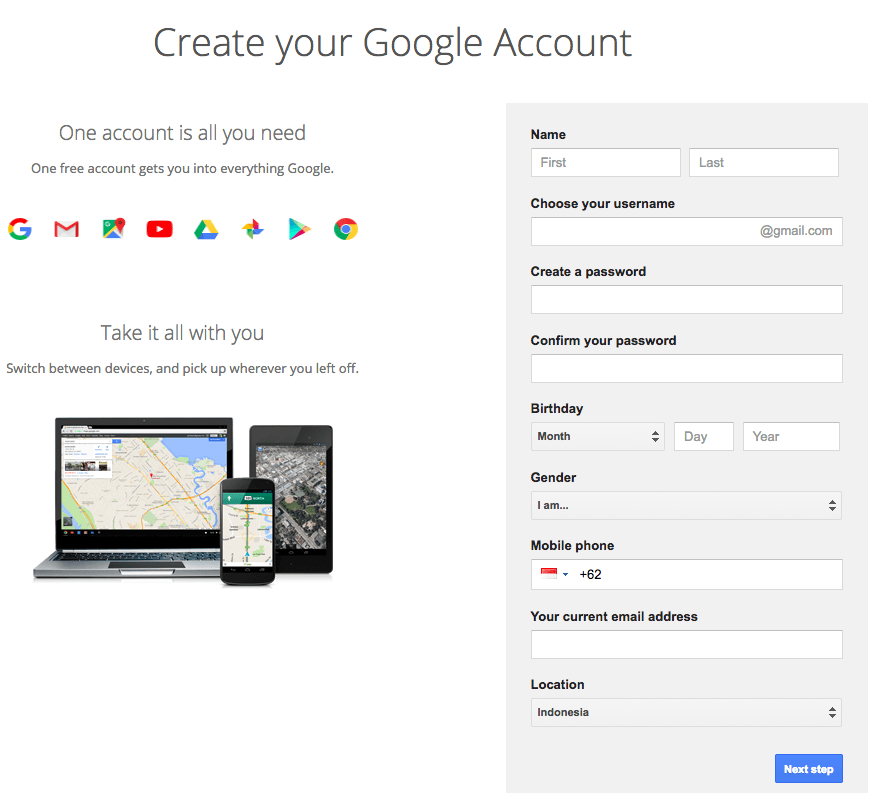
Langkah-langkah membuat email adalah sebagai berikut:
- Isi Nama depan pada kolom First dan Nama belakang Anda pada kolom Last.
- Pilih username yang anda mau pada bagian depan alamat email @gmail.com anda. Misalnya nama Anda Susi, mungkin Anda ingin memiliki username susi@gmail.com. Jika setelah dicoba gagal karena sudah ada yang memilikinya, coba ganti dan mungkin tambahkan tanggal lahir Anda dibelakang, misalnya susi31@gmail.com.
- Masukkan password email Anda pada kolom password. Simak cara membuat password yang kuat pada artikel kami sebelum ini.
- Masukkan kembali password yang sama pada kolom confirm your password.
- Masukkan bulan, tanggal, dan tahun pada kolom Birthday.
- Pilih jenis kelamin Anda, male untuk laki-laki, female untuk perempuan, other jika lainnya, dan rather not say jika tidak ingin mencantumkannya.
- Masukkan nomor telepon genggam Anda. Ini bisa diabaikan jika Anda tidak mau menaruhnya. Namun, saran kami masukkan saja demi keamanan alamat gmail Anda di waktu yang akan datang.
- Masukkan email lama Anda atau email lain yang Anda gunakan. Jika tidak ada, silahkan kosongkan bagian ini.
- Pilih location: Indonesia, dan klik Next Step.
- Ketika keluar jendela dialog baru, klik I agree.
Selesai. Anda telah berhasil buat akun gmail baru. Ketika Anda ingin masuk gmail kembali, tinggal klik pada tombol login. Jika anda lupa password gmail masuk, Anda cukup menekan Forgot password? dan anda akan dibawa ke beberapa tahapan verifikasi untuk ganti password gmail.
2. Yahoo Mail
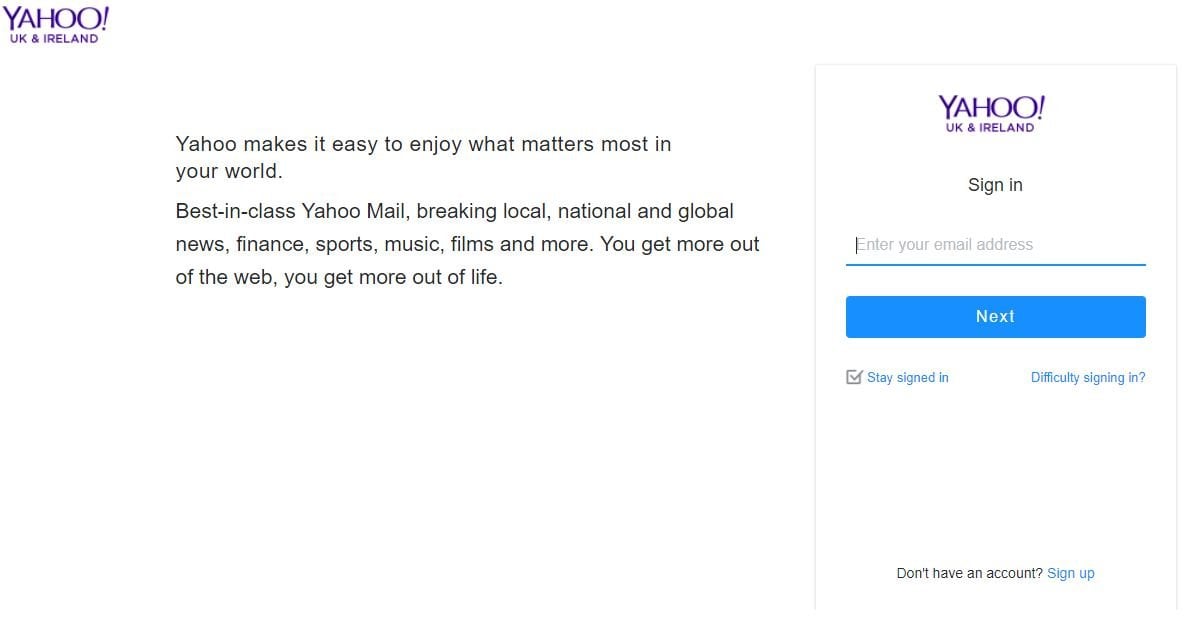
Seperti yang terlihat jelas, Yahoo Mail adalah akun email gratis yang ditawarkan oleh Yahoo! Setiap pengguna baru mendapat 1 TB gratis storage untuk email yang disimpan pada email account Anda.
Jendela penulisannya saat membuat email baru sedikit mirip dengan yang ada di Gmail. Salah satu perbedaan penting adalah bahwa Yahoo Mail memungkinkan Anda melampirkan file dari Dropbox tanpa harus meninggalkan tab pesan Anda.
Beberapa tema keren tersedia dari Yahoo Mail yang bisa mengubah seluruh latar belakang dan skema warna dari webpage Anda, desainnya cukup unik.
Yahoo Mail memungkinkan Anda mengimpor kontak dari file di komputer Anda dan juga dari akun Facebook, Google, maupun Outlook.com Anda. Hal ini memudahkan Anda dalam mentransfer kontak dari penyedia email yang berbeda ke Yahoo Mail.
Yahoo Mail memungkinkan Anda membuat hingga 500 alamat sekali pakai yang ditautkan ke alamat email utama Anda namun tidak berisi nama Anda atau data pribadi Anda yang lainnya. Hal ini sangat berguna jika Anda sering mendaftar ke akun web dan tidak ingin memasukkan pesan mereka ke kotak masuk reguler Anda.
Yahoo Mail juga memberi Anda akses ke kalender online, aplikasi pengambilan pesan dan layanan olah pesan instan. Anda bahkan dapat menghubungkan akun email eksternal ke Yahoo Mail sehingga Anda dapat menggunakan satu interface untuk mengelola semua akun email Anda, bahkan dari layanan seperti Gmail atau Outlook Mail.
Outlook.com (Outlook Mail) adalah layanan email gratis dari Microsoft yang tampilan keseluruhannya seperti Gmail, memiliki interface yang solid dan mudah untuk digunakan atau diakses.
Lewat Outlook, Anda bisa dengan mudah mengubah skema warna halaman email account Anda dan memilih di sebelah mana panel bacanya harus ditampilkan. Interface dari Outlook dapat kami katakan intuitif.
Anda dapat mengatur pesan baru untuk secara otomatis berpindah ke folder tertentu, dikategorikan, ditandai atau bahkan diteruskan jika kondisi tertentu (seperti yang sudah di-setting) terpenuhi.
Selain itu, Anda juga bisa terhubung ke akun Skype, Facebook dan beberapa layanan pesan Anda yang lainnya sehingga Anda bisa tetap terhubung tanpa harus meninggalkan email account Outlook.com Anda ini.
Seperti halnya pada Gmail, Outlook Mail tersambung dengan Outlook Calendar sehingga task Anda jadi lebih mudah dilakukan. Selain itu, add-in juga didukung dalam layanan email semacam PayPal, DocuSign, Trello, Boomerang, GIPHY dan banyak task tools lainnya.
4. AOL Mail
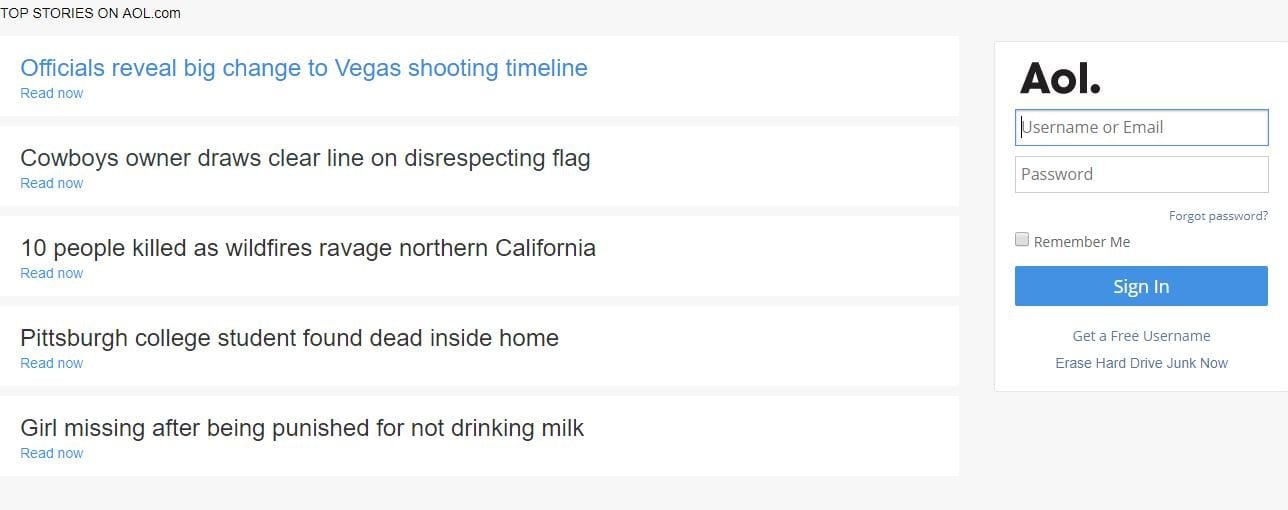
Pada halaman utama AOL Mail, Anda dpat menemukan email Anda sekaligus menampilkan stories atau news dari AOL.com. Hal ini bisa jadi fitur tambahan yang bagus atau bisa juga tampak berantakan tergantung pada preferensi pribadi Anda.
Seperti beberapa penyedia email yang umum, Anda dapat dengan cepat memfilter pesan Anda agar hanya menampilkan email yang belum dibaca atau sudah dibaca, atau pesan yang ditandai atau tidak ditandai.
Banyak pengaturan lanjutan dapat disesuaikan seperti mengubah sensitivitas filter spam, mengendalikan siapa yang dapat mengirimi Anda surat, memungkinkan panel baca dan pemblokiran surat yang berisi kata-kata tertentu seperti yang sudah Anda atur untuk ada di badan email.
Kami juga menyukai salah satu kelebihan AOL bahwa Anda dapat mengkonfigurasi peringatan agar AOL mengirimi Anda pesan teks peringatan khusus bila kriteria tertentu terpenuhi (seperti jika email dari kontak tertentu yang menyertakan kata-kata tertentu di subjek atau badan emailnya lalu masuk ke inbox Anda).
5. Yandex Mail
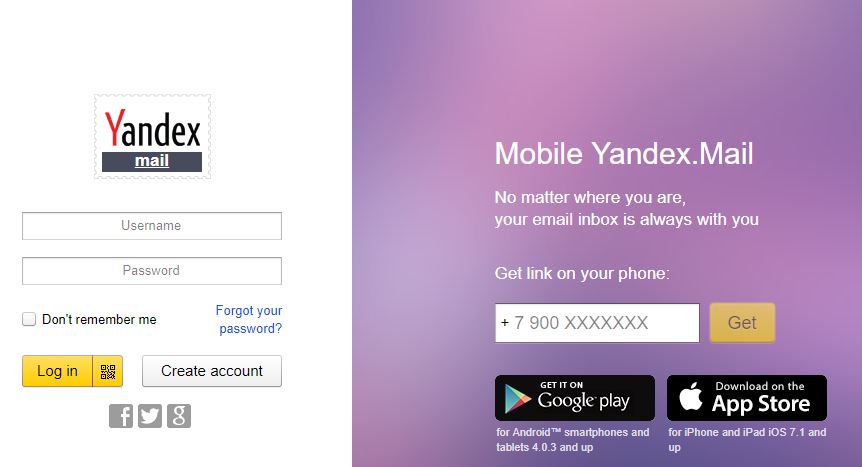
Yandex adalah perusahaan Rusia yang menyediakan banyak online tools selain akun email gratis (semacam browser internet, layanan cloud storage 10 GB dan mesin pencari.
Mirip dengan Google (ke YouTube, Google Drive, dsb), akun email Yandex memungkinkan Anda untuk mengakses semua layanan yang ada lewat satu kali login.
Interface dari Yandex Mail dapat kami katakan sangat bagus. Bagus dalam artian teksnya mudah dibaca dan layout yang tersedia sangat sederhana tampilannya tetapi tetap menjaga semua tools yang diperlukan tetap utuh dan mudah ditemukan atau diakses.
Pada Yandex, Anda dapat meneruskan banyak pesan dengan mudah. Yandex dapat mengirim pesan seperti lampiran file, mengimpor file langsung dari Yandex.Disk, mengirim salinan pesan dari SMS, mengimpor gambar melalui URL, mendownload email ke file EML, menunda kapan email dikirim, memberitahu Anda saat pesan sudah terkirim. Bahkan mengingatkan Anda seandainya pesan yang Anda kirim tidak mendapat jawaban atau balasan email.
Tersedia juga puluhan tema yang bisa Anda pilih untuk langsung mengubah tampilan halaman email account Anda. Beberapa tema bahkan dapat berinteraksi dengan user di next level, seperti tema Weather yang bisa menunjukkan pada Anda cuaca yang sedang berlangsung di wilayah Anda.
Anda bisa menambahkan akun email lainnya ke Yandex Mail jika Anda lebih suka membaca semua surat Anda di satu tempat. Ini berarti Anda bisa membuat akun Gmail dan Yahoo Mail misalnya, kemudian membacanya di satu inbox pada Yandex Mail.
Sesuatu yang menarik dari Yandex Mail adalah ketika Anda menerima email dari seseorang, profil online mereka juga ditampilkan, seperti misalnya akun Facebook mereka. Ini sangat membantu jika Anda untuk mengenali siapa pengirim jika Anda menerima email dari seseorang yang tidak ada dalam daftar kontak Anda.
Domain atau alamat dari akun email yang dibuat di Yandex, semuanya diakhiri dengan @yandex.com.
6. ProtonMail
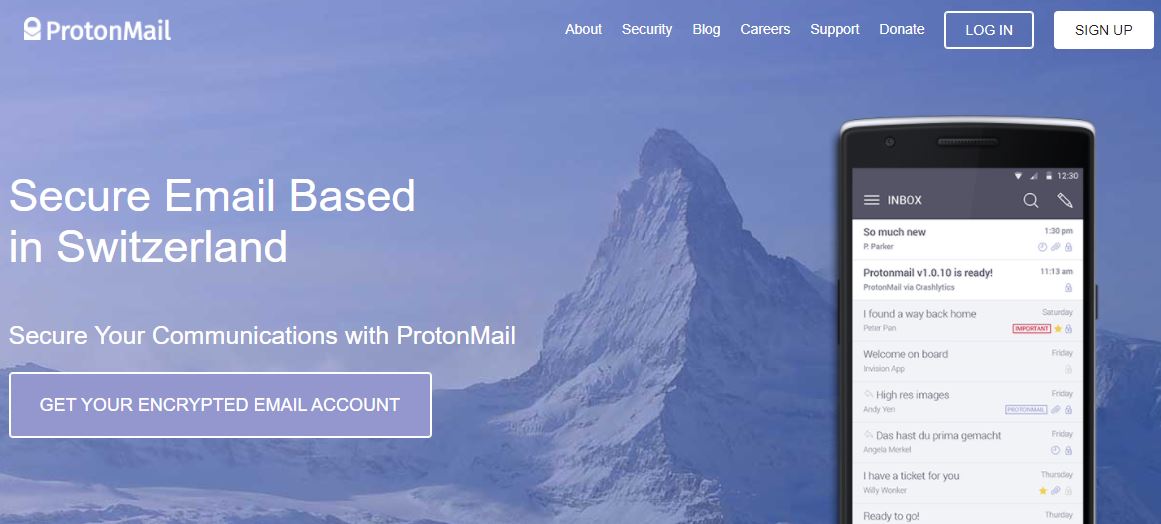
Perbedaan utama antara ProtonMail dan layanan email lainnya di atas adalah bahwa email account satu ini sangat fokus dalam pengelolaan enkripsi. Intinya adalah Anda bisa mengirim surat tanpa rasa takut kalau-kalau orang-orang pengguna ProtonMail, atau siapapun selain penerima pesan bisa melanggar privasi Anda, bisa membaca pesan apa yang sedang dikirimkan.
Anda juga dapat memilih untuk mengenkripsi pesan dengan pengaturan khusus, di mana Anda dapat mengatur waktu kedaluarsa sehingga pesan hancur seketika dan tidak terbaca setelah durasi yang sudah Anda tentukan (waktu akan dimulai begitu Anda mengirim pesan). Keren kan?
Waktu kedaluwarsa maksimum adalah empat minggu (28 hari) namun Anda juga dapat memilih kurun waktu yang lebih cepat, seperti 1-6 hari atau 1-23 jam, atau kombinasi keduanya (misalkan satu hari lebih empat jam).
Jika Anda mengirim pesan ke pengguna yang non-ProtonMail dan tidak menentukan waktu kedaluwarsa, pesan akan tetap kedaluwarsa dalam 28 hari.
Penerima pesan yang menerima pesan terenkripsi membuka pesan melalui tautan yang nantinya akan meminta kata sandi pada penerima dan akan ditampilkan lewat tautan di browser. Mereka bisa membalas melalui saluran terenkripsi terhadap pesan yang sama, tetapi si penerima tidak perlu memiliki akun ProtonMail terlebih dahulu.
Karena ada versi premiunya, yang gratis dibatasi cuma sampai 500 MB ruang penyimpanan dan hanya bisa mengirim hingga 150 pesan per hari (yang sebenarnya lebih dari cukup buat kebanyakan orang).
7. Zoho Mail
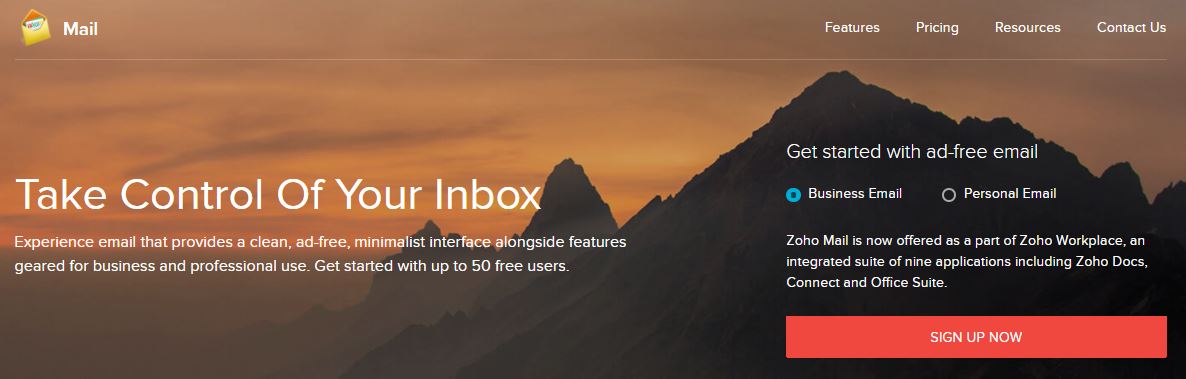
Hal pertama yang kami perhatikan dari Zoho Mail adalah, saat membuat pesan desainnya sangat bersih atau minimalis (enak dipandang). Hal itu bisa menjadi sesuatu yang berarti, di mana Anda jadi lebih nyaman saat mengakses email Anda karena tampilan yang bagus. Saat Anda membuat pesan baru, Anda dapat dengan cepat dan mudah beralih ke pesan baru atau sisa surat Anda lewat tab kecil di sisi kanan halamannya.
Soal konten pesan, Anda bahkan dapat menambahkan gambar dari URL dan memasukkan tabel ke dalam pesan Anda.
Selain itu, Mudah sekali untuk membuat catatan/ tugas/ acara kalender/ kontak/ bookmark di Zoho Mail karena Zoho terkait dengan beberapa aplikasi task Zoho yang lainnya.
Stream yang tertera di Zoho adalah fitur dari Zoho Mail yang memudahkan grup Anda dan anggota tim yang Anda masukkan untuk dapat berinteraksi dengan suatu pesan dan lampiran secara bersama-sama. Hal ini sudah seperti situs media sosial pribadi Anda dan circle Anda.
8. Mail.com
Outlook.com (Outlook Mail) adalah layanan email gratis dari Microsoft yang tampilan keseluruhannya seperti Gmail, memiliki interface yang solid dan mudah untuk digunakan atau diakses.
Lewat Outlook, Anda bisa dengan mudah mengubah skema warna halaman email account Anda dan memilih di sebelah mana panel bacanya harus ditampilkan. Interface dari Outlook dapat kami katakan intuitif.
Anda dapat mengatur pesan baru untuk secara otomatis berpindah ke folder tertentu, dikategorikan, ditandai atau bahkan diteruskan jika kondisi tertentu (seperti yang sudah di-setting) terpenuhi.
Selain itu, Anda juga bisa terhubung ke akun Skype, Facebook dan beberapa layanan pesan Anda yang lainnya sehingga Anda bisa tetap terhubung tanpa harus meninggalkan email account Outlook.com Anda ini.
Seperti halnya pada Gmail, Outlook Mail tersambung dengan Outlook Calendar sehingga task Anda jadi lebih mudah dilakukan. Selain itu, add-in juga didukung dalam layanan email semacam PayPal, DocuSign, Trello, Boomerang, GIPHY dan banyak task tools lainnya.
4. AOL Mail
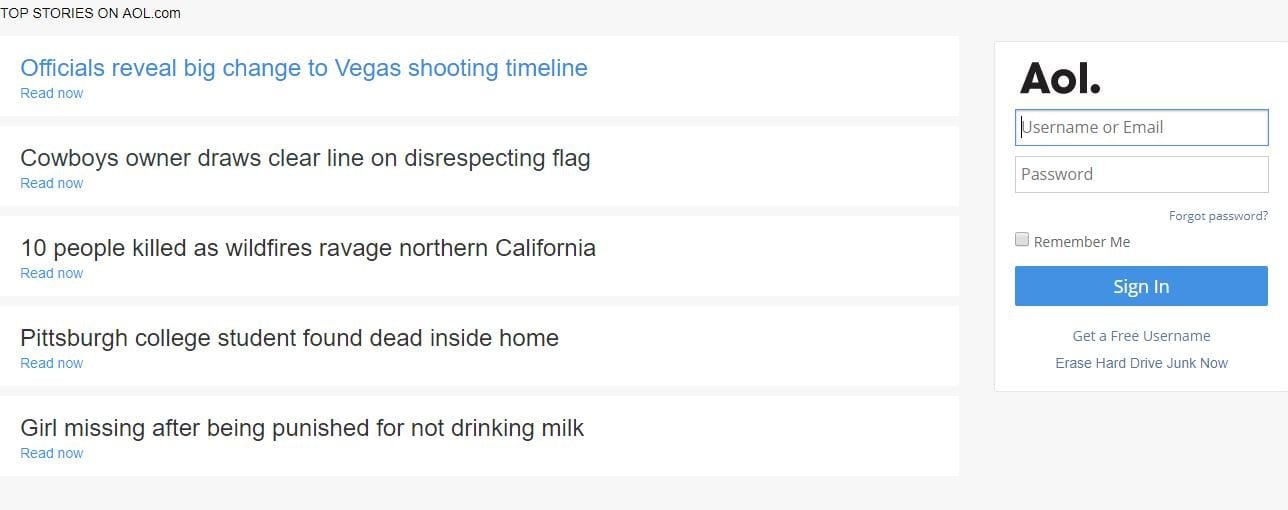
Pada halaman utama AOL Mail, Anda dpat menemukan email Anda sekaligus menampilkan stories atau news dari AOL.com. Hal ini bisa jadi fitur tambahan yang bagus atau bisa juga tampak berantakan tergantung pada preferensi pribadi Anda.
Seperti beberapa penyedia email yang umum, Anda dapat dengan cepat memfilter pesan Anda agar hanya menampilkan email yang belum dibaca atau sudah dibaca, atau pesan yang ditandai atau tidak ditandai.
Banyak pengaturan lanjutan dapat disesuaikan seperti mengubah sensitivitas filter spam, mengendalikan siapa yang dapat mengirimi Anda surat, memungkinkan panel baca dan pemblokiran surat yang berisi kata-kata tertentu seperti yang sudah Anda atur untuk ada di badan email.
Kami juga menyukai salah satu kelebihan AOL bahwa Anda dapat mengkonfigurasi peringatan agar AOL mengirimi Anda pesan teks peringatan khusus bila kriteria tertentu terpenuhi (seperti jika email dari kontak tertentu yang menyertakan kata-kata tertentu di subjek atau badan emailnya lalu masuk ke inbox Anda).
5. Yandex Mail
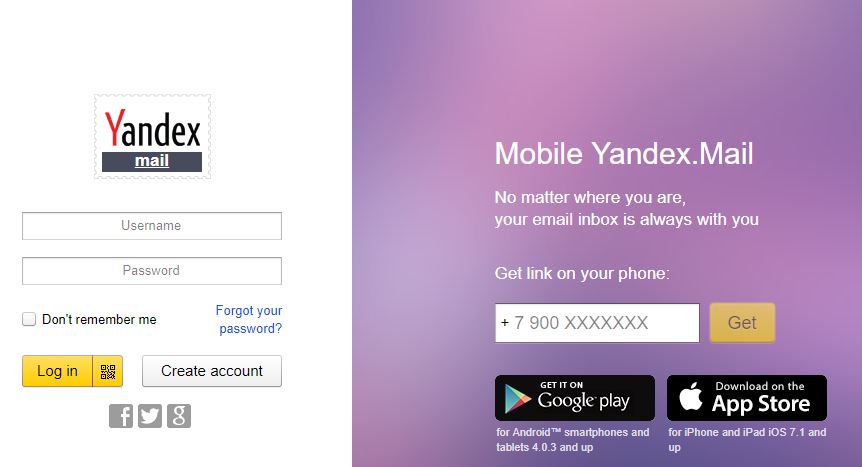
Yandex adalah perusahaan Rusia yang menyediakan banyak online tools selain akun email gratis (semacam browser internet, layanan cloud storage 10 GB dan mesin pencari.
Mirip dengan Google (ke YouTube, Google Drive, dsb), akun email Yandex memungkinkan Anda untuk mengakses semua layanan yang ada lewat satu kali login.
Interface dari Yandex Mail dapat kami katakan sangat bagus. Bagus dalam artian teksnya mudah dibaca dan layout yang tersedia sangat sederhana tampilannya tetapi tetap menjaga semua tools yang diperlukan tetap utuh dan mudah ditemukan atau diakses.
Pada Yandex, Anda dapat meneruskan banyak pesan dengan mudah. Yandex dapat mengirim pesan seperti lampiran file, mengimpor file langsung dari Yandex.Disk, mengirim salinan pesan dari SMS, mengimpor gambar melalui URL, mendownload email ke file EML, menunda kapan email dikirim, memberitahu Anda saat pesan sudah terkirim. Bahkan mengingatkan Anda seandainya pesan yang Anda kirim tidak mendapat jawaban atau balasan email.
Tersedia juga puluhan tema yang bisa Anda pilih untuk langsung mengubah tampilan halaman email account Anda. Beberapa tema bahkan dapat berinteraksi dengan user di next level, seperti tema Weather yang bisa menunjukkan pada Anda cuaca yang sedang berlangsung di wilayah Anda.
Anda bisa menambahkan akun email lainnya ke Yandex Mail jika Anda lebih suka membaca semua surat Anda di satu tempat. Ini berarti Anda bisa membuat akun Gmail dan Yahoo Mail misalnya, kemudian membacanya di satu inbox pada Yandex Mail.
Sesuatu yang menarik dari Yandex Mail adalah ketika Anda menerima email dari seseorang, profil online mereka juga ditampilkan, seperti misalnya akun Facebook mereka. Ini sangat membantu jika Anda untuk mengenali siapa pengirim jika Anda menerima email dari seseorang yang tidak ada dalam daftar kontak Anda.
Domain atau alamat dari akun email yang dibuat di Yandex, semuanya diakhiri dengan @yandex.com.
6. ProtonMail
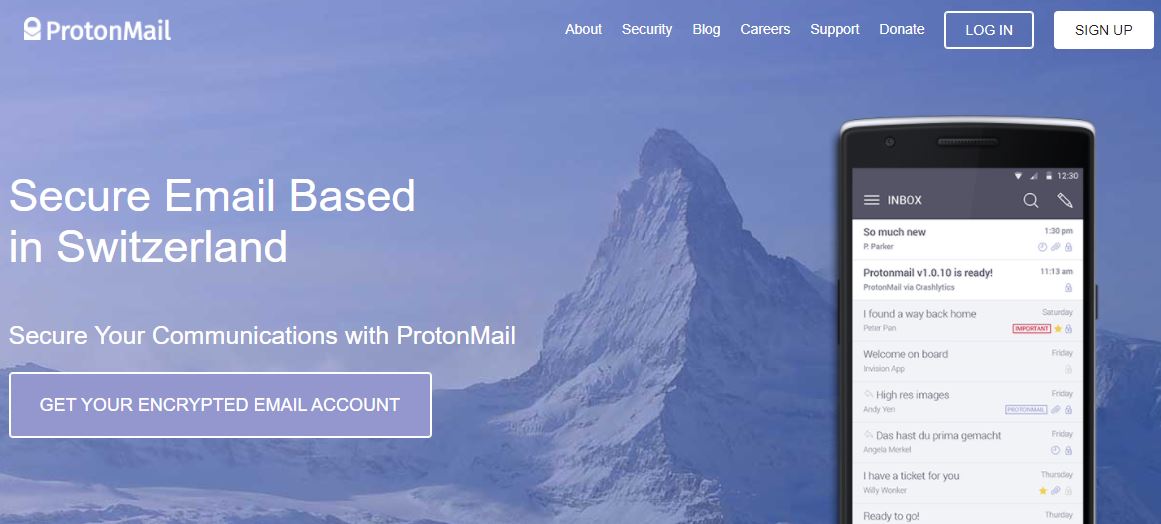
Perbedaan utama antara ProtonMail dan layanan email lainnya di atas adalah bahwa email account satu ini sangat fokus dalam pengelolaan enkripsi. Intinya adalah Anda bisa mengirim surat tanpa rasa takut kalau-kalau orang-orang pengguna ProtonMail, atau siapapun selain penerima pesan bisa melanggar privasi Anda, bisa membaca pesan apa yang sedang dikirimkan.
Anda juga dapat memilih untuk mengenkripsi pesan dengan pengaturan khusus, di mana Anda dapat mengatur waktu kedaluarsa sehingga pesan hancur seketika dan tidak terbaca setelah durasi yang sudah Anda tentukan (waktu akan dimulai begitu Anda mengirim pesan). Keren kan?
Waktu kedaluwarsa maksimum adalah empat minggu (28 hari) namun Anda juga dapat memilih kurun waktu yang lebih cepat, seperti 1-6 hari atau 1-23 jam, atau kombinasi keduanya (misalkan satu hari lebih empat jam).
Jika Anda mengirim pesan ke pengguna yang non-ProtonMail dan tidak menentukan waktu kedaluwarsa, pesan akan tetap kedaluwarsa dalam 28 hari.
Penerima pesan yang menerima pesan terenkripsi membuka pesan melalui tautan yang nantinya akan meminta kata sandi pada penerima dan akan ditampilkan lewat tautan di browser. Mereka bisa membalas melalui saluran terenkripsi terhadap pesan yang sama, tetapi si penerima tidak perlu memiliki akun ProtonMail terlebih dahulu.
Karena ada versi premiunya, yang gratis dibatasi cuma sampai 500 MB ruang penyimpanan dan hanya bisa mengirim hingga 150 pesan per hari (yang sebenarnya lebih dari cukup buat kebanyakan orang).
7. Zoho Mail
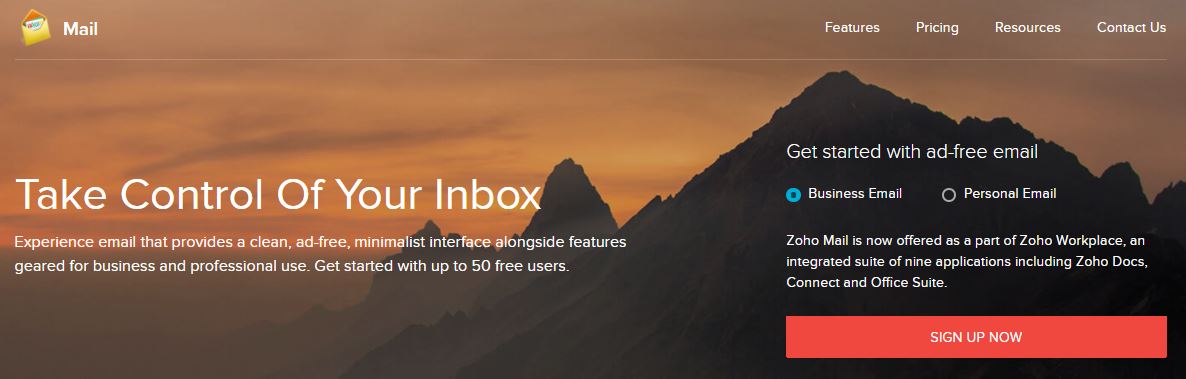
Hal pertama yang kami perhatikan dari Zoho Mail adalah, saat membuat pesan desainnya sangat bersih atau minimalis (enak dipandang). Hal itu bisa menjadi sesuatu yang berarti, di mana Anda jadi lebih nyaman saat mengakses email Anda karena tampilan yang bagus. Saat Anda membuat pesan baru, Anda dapat dengan cepat dan mudah beralih ke pesan baru atau sisa surat Anda lewat tab kecil di sisi kanan halamannya.
Soal konten pesan, Anda bahkan dapat menambahkan gambar dari URL dan memasukkan tabel ke dalam pesan Anda.
Selain itu, Mudah sekali untuk membuat catatan/ tugas/ acara kalender/ kontak/ bookmark di Zoho Mail karena Zoho terkait dengan beberapa aplikasi task Zoho yang lainnya.
Stream yang tertera di Zoho adalah fitur dari Zoho Mail yang memudahkan grup Anda dan anggota tim yang Anda masukkan untuk dapat berinteraksi dengan suatu pesan dan lampiran secara bersama-sama. Hal ini sudah seperti situs media sosial pribadi Anda dan circle Anda.
8. Mail.com
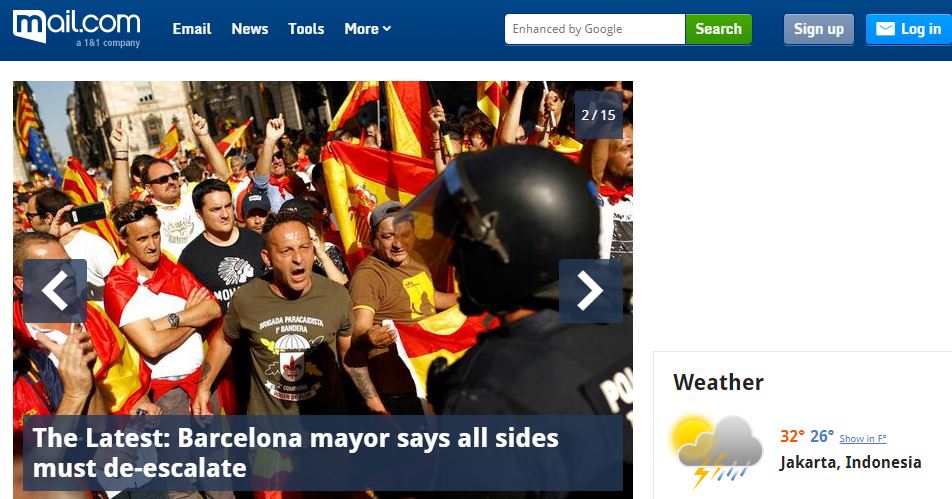
Perbedaan utama yang dapat kami temukan di Mail.com bila dibandingkan dengan penyedia email account lainnya dalam daftar ini adalah Anda dapat memilih kurang lebih 200 domain (kombinasi nama email) gratis lainnya. Anda tak akan terbatas mendapat nama email seperti xxx@outlook.com atau xxx@gmail.com. Anda dapat memilih dari daftar yang disediakan oleh Mail.com yang mana jumlah variasinya sangat banyak.
Domain email dikategorikan menjadi beberapa bagian sehingga mudah ditemukan. Domain yang tersedia berkaitan dengan pekerjaan, hobi, teknologi, dan musik tertentu. Ada juga domain dunia dan spiritual. Terkesan aneh? Tetapi hal ini dapat dikatakan menarik.
Beberapa pilihan teratas yang biasa digunakan orang contohnya mail.com, email.com, usa.com, myself.com, post.com, dr.com, techie.com, engineer.com, cheerful.com dan writeme.com.
Begitu Anda membuat akun email Anda, Anda bahkan dapat membangun hingga 10 alamat yang sesuai dengan alamat “utama” Anda. Misalnya, jika Anda membangun alamat doglover.com sebagai alamat utama Anda, dan kemudian menggunakan alamat asia.com sebagai nama lainnya, semua pesan yang dikirim ke salah satu alamat akan masuk ke satu inbox doglover.com Anda.
Soal akses, Anda tak perlu khawatir. Anda dapat berkirim-kiriman pesan dengan para pengguna email account lainnya. Mail menyediakan filter, kalender dan batas penyimpanannya sebesar 2 GB.
9. Tutanota
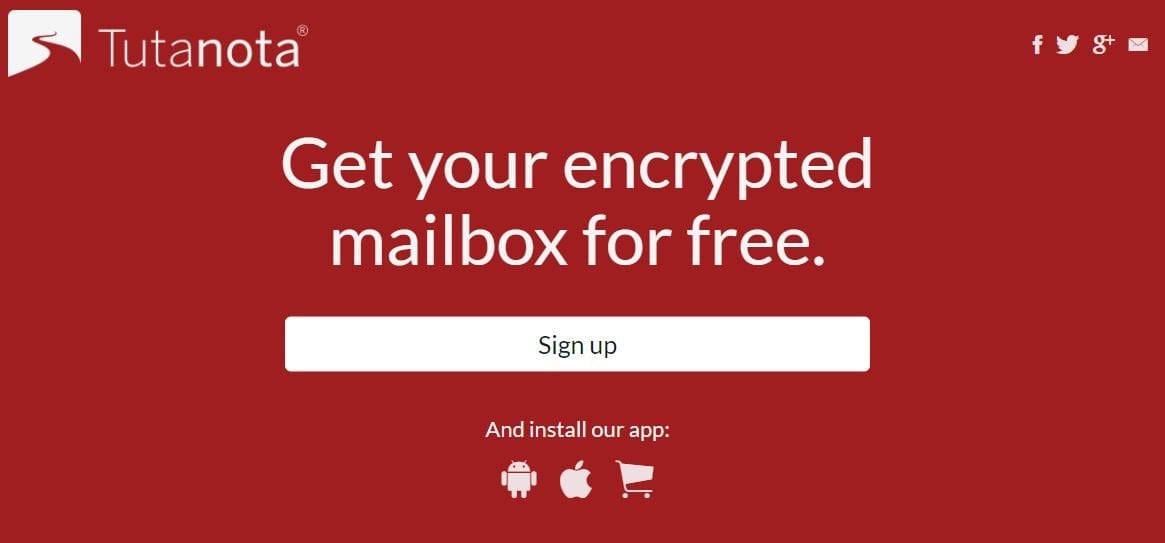
Tutanota (bahasa Latin untuk “tuta nota”, yang berarti “pesan aman”) mirip dengan layanan ProtonMail di atas sehingga secara otomatis Tutanota ini bisa mengenkripsi semua email Anda. Namun, Anda bisa juga menonaktifkan enkripsi end-to-end jika Anda mengingin pengaturannya seperti itu.
Hal pertama yang menonjol dari layanan email satu ini adalah Anda tidak dapat melanjutkan pembuatan akun atau registrasi sampai Anda membuat kata sandi yang benar-benar aman. Beberapa email account lainnya akan mendesak Anda untuk membuat kata sandi Anda lebih kuat tetapi akhirnya tetap diterima; Tutanota berlaku ketat soal password email.
Interface web yang baik membuat email account satu ini jadi sangat mudah untuk digunakan dan menyediakan transisi menu yang efektif, di mana folder email dan pengaturan email-nya disatukan menjadi sederhana dan mudah diakses.
Saat mengirim pesan ke pengguna non-Tutanota, Anda dapat memilih untuk membuatnya dilindungi kata sandi atau membuatnya tidak terenkripsi. Jika password sudah Anda pilih, penerima akan mendapatkan custom link untuk membuka pesan, di mana mereka harus memasukkan password yang Anda buat tadi untuk membaca dan membalas email dari Anda.
Mungkin fitur paling bagus tentang Tutanota adalah ketika Anda sebagai pengguna Tutanota dapat saling berkirim pesan dengan pengguna lain yang tidak menggunakan Tutanota. Pesannya masih ada di dalam akun sementara Tutanota. Ini berarti Anda dapat berkomunikasi dua arah dengan layanan email lainnya dan mereka dapat membuka tautan-tautan yang ada seperti telah kami jelaskan sebelumnya.
Tutanota menyediakan aplikasi mobile, baik untuk Android maupun iOS. Lalu soal batas penyimpanan atau storage emailnya, tersedia sebesar 1 GB.
10. Unseen.is
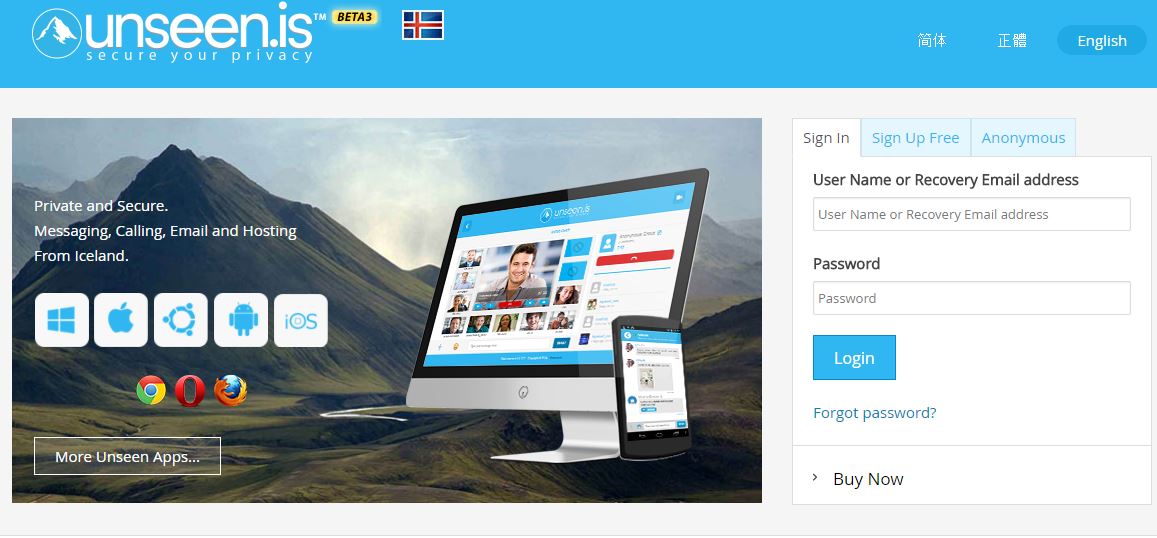
Unseen.is adalah layanan komunikasi pribadi yang menyediakan solusi pengiriman pesan berbasis single web untuk mengenkripsi email, file, instant messenger dan discussion board. Unseen ingin mengganti jaringan sosial yang dianggap tidak aman seperti Facebook dan Twitter. Lalu Unseen ingin mengambil alih para user yang telah menggunakan email account populer semacam Gmail atau Yahoo.
Email account populer tersebut dianggap tidak aman dari pengawasan pihak ketiga. Data-data Anda dianggap dapat diambil pihak-pihak yang membutuhkannya untuk bisnis mereka. Tidak percaya? Pernah merasa Anda sedang membicarakan soal perjalan ke Jepang dengan sesama pengguna email lain lalu tiba-tiba masuk iklan dari agen perjalanan soal trip ke Jepang?
Perusahaan ini memiliki data homebase di Islandia untuk menyulitkan pemerintah AS yang kabarnya berusaha melakukan surveillance ke semua pengguna internet lewat email mereka.
Unseen.is menerapkan metode enkripsi sendiri, mengklaim bahwa email account ini dapat menghindarkan Anda dari kemungkinan interupsi pihak yang tak diinginkan terhadap kunci enkripsi Anda. Unseen.is dapat mengamankan data Anda dengan algoritma One Time Pad, di mana keyword tidak terulang dan setiap pesan dienkripsi secara terpisah dengan kuncinya sendiri. Email account ini banyak digunakan oleh para pengguna internet yang ingin melindungi dirinya dari pengawasan orang-orang yang tak diinginkan demi menjaga privasi mereka dalam berkirim-kiriman pesan dengan sesama pengguna Unseen lainnya (Anda tak dapat mengirim pesan dari akun Unseen ke alamat email dari akun lainnya selain Unseen).